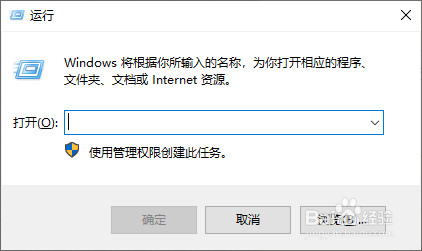如何在windows10设置使用电池不产生休眠文件
1、进入到windows10涠础险渥操作系统,同时按住"Win+R"快捷键,调出"运行"对话框。
2、录入"gpedit.msc"指令,按"回车键"。
3、打开"本地组策略编辑器"操作对话框。
4、依次展开"本地计算机策略\管理模板\系统\电源管理\睡眠设置"菜单。
5、找到右侧窗口栏中的"关闭混合睡眠(使用电池)"栏,其状态默认为"未配置"的。
6、打开其属性操作对话框,将其状态更改为"已启用"状态,再点击"确定"按钮应用生效。
声明:本网站引用、摘录或转载内容仅供网站访问者交流或参考,不代表本站立场,如存在版权或非法内容,请联系站长删除,联系邮箱:site.kefu@qq.com。
阅读量:71
阅读量:38
阅读量:20
阅读量:87
阅读量:65